Nếu đang gặp sự cố với PC, bảng sau có thể giúp bạn quyết định sử dụng tùy chọn khôi phục nào.
|
Sự cố |
Xem phần này |
|---|---|
|
PC của bạn hoạt động không bình thường và gần đây bạn đã cài đặt bản cập nhật |
|
|
PC của bạn hoạt động không bình thường và đã được một thời gian kể từ khi bạn cài đặt một ứng dụng hoặc thay đổi cài đặt hệ thống |
|
|
PC của bạn không khởi động hoặc vẫn đang tải |
|
|
PC của bạn không khởi động, bạn chưa tạo ổ đĩa khôi phục và việc đặt lại PC không hoạt động |
|
|
PC của bạn không khởi động và bạn chưa tạo ổ đĩa khôi phục |
|
|
PC của bạn không khởi động và bạn đã tạo ổ đĩa khôi phục |
|
|
Bạn muốn cài đặt lại hệ điều hành trước đó của mình |
|
|
PC của bạn hoạt động không bình thường và gần đây bạn đã cài đặt một ứng dụng |
|
|
Bạn nghi ngờ thiết bị của mình đã bị nhiễm |
Chọn một trong các tùy chọn khôi phục bên dưới và làm theo các bước để thử làm cho mọi thứ hoạt động trở lại.
Nếu gần đây bạn đã cài đặt một bản cập nhật Windows, hãy gỡ cài đặt bản cập nhật đó để thử khắc phục sự cố.
-
Chọn Bắt đầu cài > đặt bản > Windows Update > Sử dụng bản cập nhật > cài đặt bản cập nhật .Xem lịch sử cập nhật
-
Trên danh sách xuất hiện, chọn bản cập nhật bạn muốn xóa, sau đó chọn Gỡ cài đặt.
Quan trọng:
-
Nếu đã mã hóa thiết bị của mình, bạn sẽ cần khóa BitLocker để đặt lại PC. Nếu bạn không biết khóa BitLocker của mình, hãy xem Tìm khóa khôi phục BitLocker của tôi.
-
Trong quá trình đặt lại, màn hình có thể chuyển sang màu đen trong một thời gian dài (đôi khi lên trên 15 phút) và thiết bị có thể cố gắng tự khởi động lại trong khoảng thời gian này. Cố gắng tự khởi động lại thiết bị theo cách thủ công trong quá trình này có thể khiến quá trình đặt lại không thành công. Xin hãy kiên nhẫn!
Việc đặt lại sẽ Windows 11 cài đặt lại, nhưng cho phép bạn chọn xem có giữ hoặc xóa tệp hay không, sau đó cài đặt lại Windows. Bạn có thể đặt lại PC từ Cài đặt, màn hình đăng nhập hoặc bằng cách sử dụng ổ đĩa khôi phục hoặc phương tiện cài đặt.
Để hoàn tất việc đặt lại, hãy kết nối với mạng và làm theo hướng dẫn trên PC của bạn.
Đặt lại PC của bạn từ Cài đặt
-
Chọn Bắt đầu cài > cài đặt > Hệ > Phục hồi .Mở cài đặt Phục hồi
-
Bên cạnh Đặt lại PC này , chọn Đặt lại PC. Sau đó, chọn từ các tùy chọn và/hoặc cài đặt trong bảng bên dưới.
|
Tùy chọn |
Tác dụng |
|---|---|
|
Giữ lại tệp của tôi > Thay đổi cài đặt > Các ứng dụng đã cài đặt sẵn Bật |
|
|
Giữ lại tệp của tôi > Thay đổi cài đặt > Các ứng dụng đã cài đặt sẵn Tắt |
|
|
Xóa mọi thứ |
Lưu ý:
|
Đặt lại PC của bạn từ màn hình đăng nhập
Nếu không thể mở Cài đặt, bạn có thể đặt lại PC từ màn hình đăng nhập. Dưới đây là cách thực hiện:
-
Nhấn phím logo Windows + L để đến màn hình đăng nhập. Sau đó, khởi động lại PC của bạn bằng cách nhấn phím Shift trong khi chọn nút Nguồn và > lại .
-
PC của bạn sẽ khởi động lại trong môi trường Môi trường Phục hồi Windows (WinRE).
-
Trên màn hình Chọn một tùy chọn, chọn Khắc phục> Đặt lại PC này, sau đó chọn một trong các tùy chọn trong bảng trước đó.
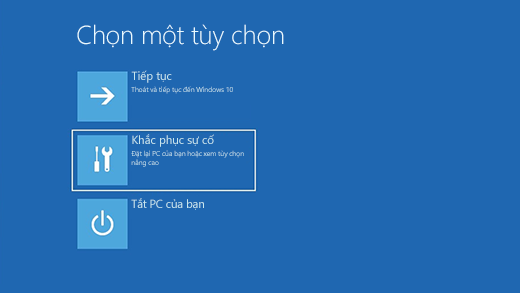
Startup Repair giúp bạn khắc phục các sự cố thường gặp có thể ngăn Windows khởi động.
Lưu ý: Nếu đã mã hóa thiết bị, bạn sẽ cần khóa BitLocker để khởi động ở chế độ an toàn.
Trước tiên, bạn cần phải nhập Môi trường Phục hồi Windows (winRE). Để thực hiện việc này, bạn sẽ liên tục tắt thiết bị, sau đó bật:
-
Nhấn và giữ nút nguồn trong 10 giây để tắt thiết bị.
-
Nhấn lại nút nguồn để bật thiết bị.
-
Khi có dấu hiệu đầu tiên cho thấy Windows đã khởi động (ví dụ: một số thiết bị hiển thị logo của nhà sản xuất khi khởi động lại), hãy nhấn và giữ nút nguồn trong 10 giây để tắt thiết bị.
-
Nhấn lại nút nguồn để bật thiết bị.
-
Khi Windows khởi động lại, hãy nhấn và giữ nút nguồn trong 10 giây để tắt thiết bị.
-
Nhấn lại nút nguồn để bật thiết bị.
-
Lần này, hãy cho phép thiết bị của bạn khởi động hoàn toàn.
-
Chọn Tùy chọn nâng cao.
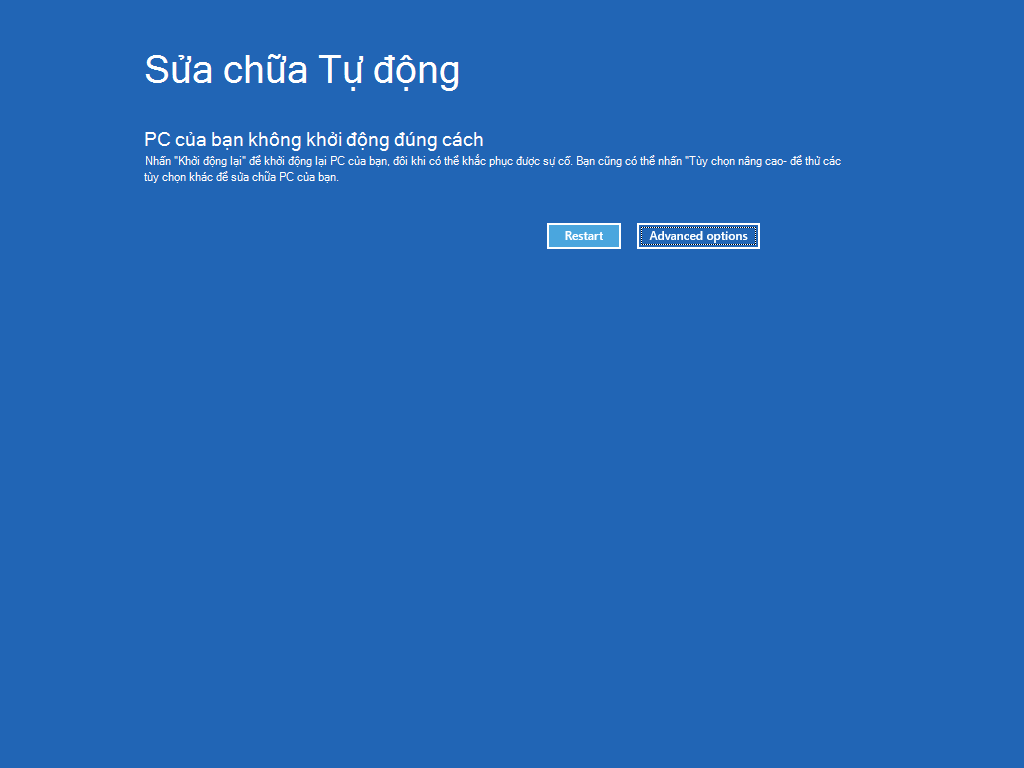
-
Bây giờ bạn đang ở trong winRE, trên màn hình Chọn một tùy chọn, chọn Khắc phục sự cố> Tùy chọn nâng cao> sửa chữa khi> lại.
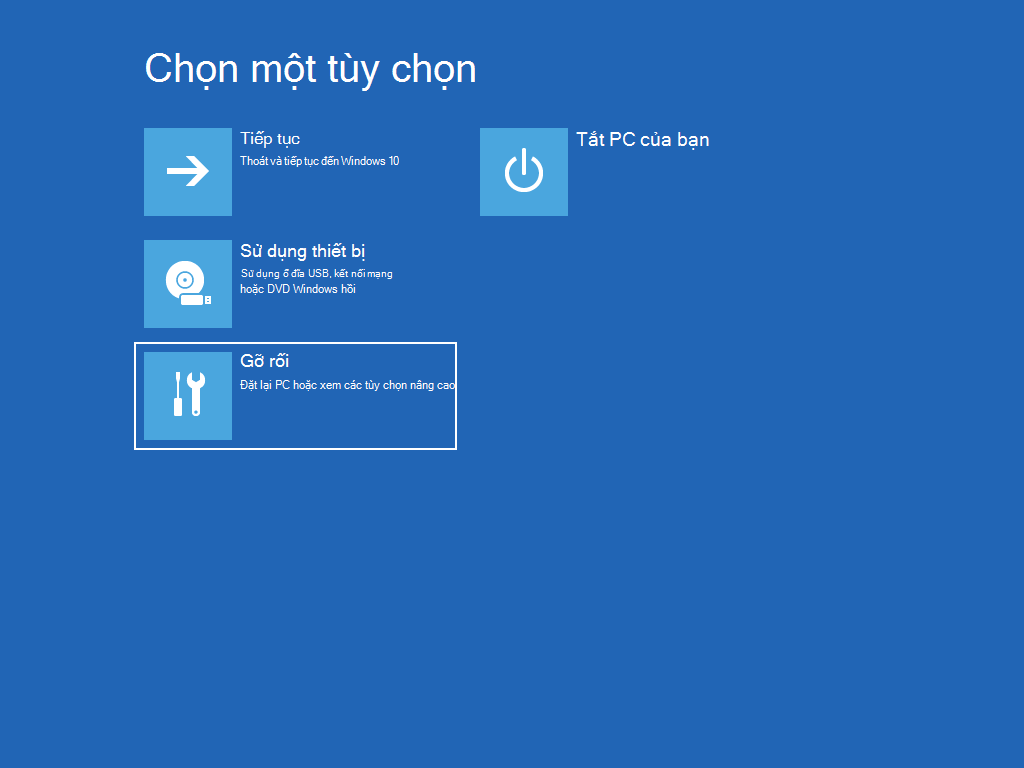
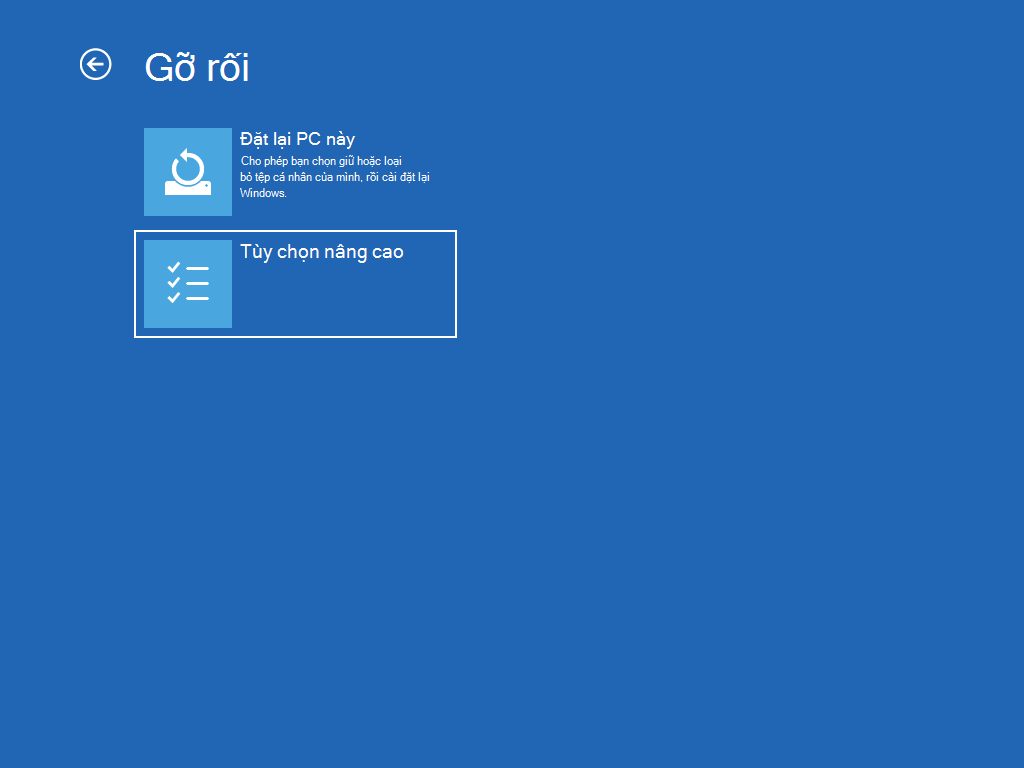
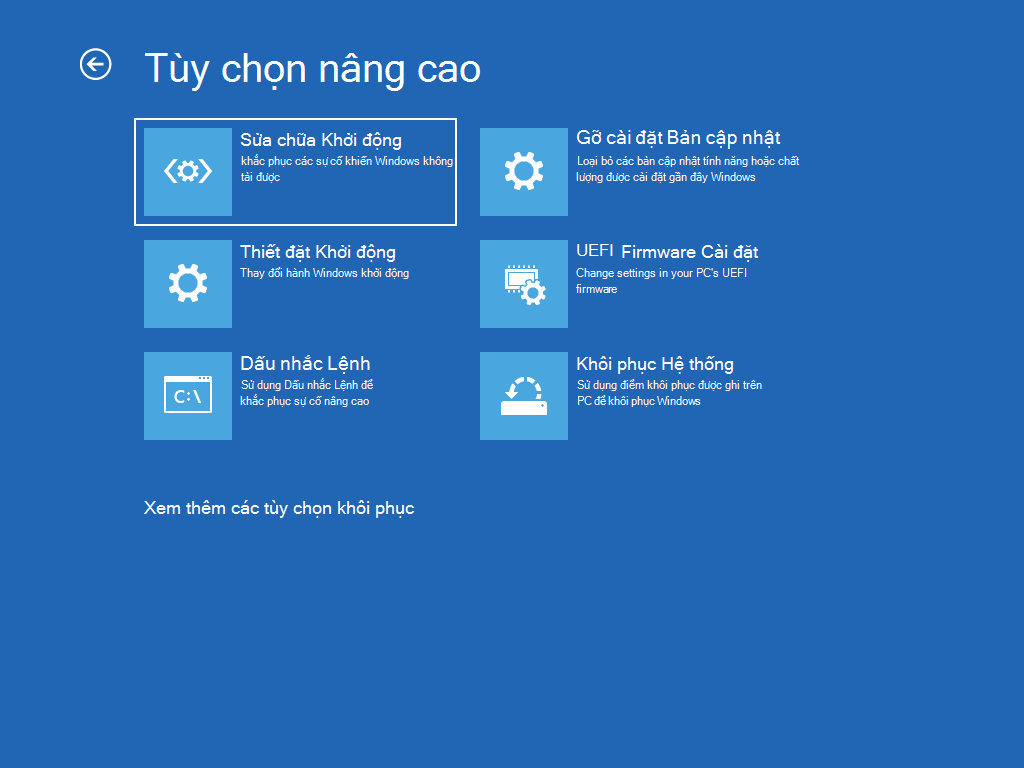
Lưu ý: Nếu bạn nghi ngờ thiết bị của mình đã bị nhiễm, hãy đảm bảo rằng phần mềm chống vi rút của bạn đã được cập nhật. Bạn cũng có thể cài đặt lại Windows hoàn toàn bằng cách khởi động thiết bị bằng phương tiện cài đặt và thực hiện cài đặt sạch Windows.

Bạn gặp sự cố khi phát video? Xem trên YouTube.
Để cài đặt Windows 11 trong khi Windows đang chạy:
-
Kết nối phương tiện cài đặt bạn đã tạo với PC.
-
Mở File Explorer và chọn ổ đĩa bằng phương tiện cài đặt.
-
Từ thư mục gốc của ổ đĩa, bấm đúp vào setup.exe, rồi chọn Có khi được hỏi liệu bạn có muốn cho phép ứng dụng thực hiện thay đổi đối với thiết bị của mình không.
-
Chọn Thay đổi nội dung cần lưu giữ.
-
Chọn một trong các tùy chọn sau, sau đó chọn Tiếp theo:
-
Giữ các tệp và ứng dụng cá nhân – Tùy chọn này sẽ giữ lại dữ liệu cá nhân, ứng dụng và cài đặt của bạn.
-
Chỉ giữ các tệp cá nhân – Tùy chọn này sẽ giữ lại dữ liệu cá nhân và cài đặt của bạn, nhưng tất cả các ứng dụng của bạn sẽ bị xóa.
-
Không giữ nội dung nào – Tùy chọn này sẽ xóa tất cả dữ liệu cá nhân, cài đặt và ứng dụng.
Cảnh báo: Bạn không thể hoàn tác quá trình cài đặt lại Windows 10. Hãy nhớ sao lưu tệp trước nếu bạn chọn tùy chọn Không giữ lại nội dungnào.
-
-
Để hoàn tất, hãy chọn Cài đặt để bắt đầu cài Windows 11 trên PC của bạn.
PC của bạn có thể khởi động lại một vài lần trong quá trình cài đặt lại.
Để cài đặt lại Windows 11 cách khởi động PC bằng phương tiện cài đặt:
-
Kết nối phương tiện cài đặt bạn đã tạo với PC.
-
Khởi động PC của bạn bằng phương tiện cài đặt.
Lưu ý: Tham vấn nhà sản xuất PC về cách khởi động PC bằng phương tiện.
-
Khi Thiết lập Windows bắt đầu, hãy chọn Tiếp theo và sau đó Cài đặt ngay.
-
Nếu bạn có khóa sản phẩm Windows 11, hãy nhập khóa đó khi được nhắc. Nếu không, hãy chọn Tôi không có khóa sản phẩm.
-
Nếu được nhắc, hãy chọn một phiên bản Windows (ví dụ: Home, Pro) để cài đặt rồi chọn Tiếp theo.
-
Khi được nhắc chọn loại bản cài đặt, hãy chọn Tùy chỉnh: Chỉ cài đặt Windows (nâng cao).
-
Chọn đĩa hoặc phân vùng mà bạn Windows 11 cài đặt.
Lưu ý: Nếu bạn nghi ngờ RẰNG PC của mình đã bị nhiễm, hãy cân nhắc xóa phân vùng hiện có và cài Windows 11 lại vào ổ đĩa sạch. Dữ liệu của bạn trên bất kỳ phân vùng đã xóa nào sẽ bị mất.
-
Chọn Tiếp theo để bắt đầu cài đặt Windows 11 trên PC của bạn.
PC của bạn có thể khởi động lại một vài lần trong quá trình cài đặt lại.
Quan trọng: Nếu đã mã hóa thiết bị của mình, bạn sẽ cần khóa BitLocker để sử dụng ổ đĩa khôi phục để khôi phục hoặc đặt lại PC nếu không biết khóa BitLocker của mình, hãy xem Tìm khóa khôi phục BitLocker của tôi.
Nếu PC không khởi động và bạn chưa tạo ổ đĩa khôi phục, hãy tải xuống phương tiện cài đặt và sử dụng phương tiện này để khôi phục từ một điểm khôi phục hệ thống hoặc đặt lại PC của bạn.
-
Trên PC đang hoạt động, hãy truy cập trang web tải xuống phần mềm của Microsoft.
-
Tải xuống công Windows 11 tạo phương tiện của bạn rồi chạy công cụ đó.
-
Chọn Tạo phương tiện cài đặt cho PC khác.
-
Chọn ngôn ngữ, phiên bản và cấu trúc (64 bit hoặc 32 bit).
-
Làm theo các bước để tạo phương tiện cài đặt, sau đó chọn Hoàn tất.
-
Kết nối phương tiện cài đặt bạn đã tạo với PC không hoạt động, sau đó bật PC này.
-
Trên màn hình thiết lập ban đầu, hãy nhập ngôn ngữ và các tùy chọn khác, sau đó chọn Tiếp theo. Nếu không thấy màn hình thiết lập, có thể PC của bạn không được thiết lập để khởi động từ ổ đĩa. Xem trang web của nhà sản xuất PC để biết thêm thông tin về cách thay đổi thứ tự khởi động của PC, sau đó thử lại.
-
Chọn Sửa chữa máy tính của bạn.
-
Trên màn hình Chọn tùy chọn, hãy chọn Khắc phục sự cố. Từ đó, bạn có thể:
-
Khôi phục từ điểm khôi phục hệ thống bằng cách chọn Tùy chọn nâng cao> khôi phục hệ thống. Thao tác này sẽ xóa ứng dụng, trình điều khiển và bản cập nhật được cài đặt gần đây có thể gây ra sự cố cho PC của bạn. Khôi phục từ điểm khôi phục sẽ không ảnh hưởng đến tệp cá nhân của bạn.
-
Quan trọng: Nếu đã mã hóa thiết bị của mình, bạn sẽ cần khóa BitLocker để sử dụng ổ đĩa khôi phục để khôi phục hoặc đặt lại PC nếu không biết khóa BitLocker của mình, hãy xem Tìm khóa khôi phục BitLocker của tôi.
Nếu PC không khởi động, bạn có thể sử dụng ổ đĩa khôi phục để khôi phục từ điểm khôi phục hệ thống hoặc khôi phục PC. Để biết thêm thông tin về cách tạo ổ đĩa phục hồi trên một PC đang hoạt động, hãy xem Tạo ổ đĩa phục hồi.
Lưu ý: Nếu bạn đang sử dụng Surface, hãy xem Cách tạo và sử dụng ổ đĩa khôi phục USB cho Surface để tải xuống và tạo ảnh khôi phục USB riêng cho thiết bị Surface của bạn.
Để khôi phục hoặc phục hồi bằng cách sử dụng ổ đĩa khôi phục:
-
Hãy kết nối ổ đĩa khôi phục và bật PC của bạn.
-
Nhấn phím logo Windows + L để chuyển đến màn hình đăng nhập, sau đó khởi động lại PC của bạn bằng cách nhấn phím Shift trong khi chọn nút Nguồn để khởi động > lại .
-
PC của bạn sẽ khởi động lại trong môi trường Môi trường Phục hồi Windows (WinRE).
-
Trên màn hình Chọn một tùy chọn , chọn Khắc phục sự cố, rồi chọn một trong hai tùy chọn sau. (Nếu bạn không thấy màn hình Chọn tùy chọn, PC của bạn có thể chưa được thiết lập để khởi động từ ổ đĩa. Xem trang web của nhà sản xuất PC để biết thông tin về cách thay đổi thứ tự khởi động của PC.)
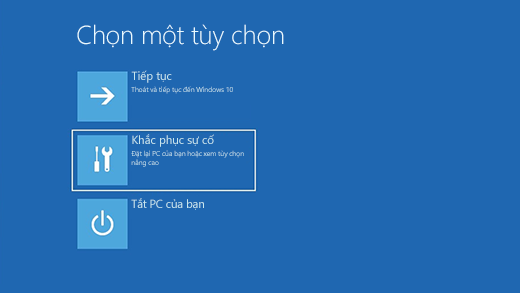
-
Để khôi phục từ điểm khôi phục hệ thống, hãy chọn Tùy chọn Nâng cao> Khôi phục Hệ thống. Việc này không ảnh hưởng đến các tệp cá nhân của bạn, nhưng sẽ xóa các ứng dụng, trình điều khiển và bản cập nhật được cài đặt gần đây có thể gây ra sự cố cho PC.
-
Để cài đặt Windows 11, hãy chọn Tùy chọn Nâng > Phục hồi từ ổ đĩa. Thao tác này sẽ xóa các tệp cá nhân, ứng dụng và trình điều khiển bạn đã cài đặt cũng như các thay đổi bạn đã thực hiện đối với cài đặt.
Cảnh báo: Nếu phiên bản Hiện tại của Windows có bản cập nhật bảo mật ngày 9 tháng 5 năm 2023 kèm theo chính sách thu hồi được áp dụng và phiên bản trước đó của bạn không được áp dụng thì quy trình này có thể không thành công. Để được hỗ trợ về sự cố này, hãy xem KB5025885: Cách quản lý việc thu hồi Trình quản lý Khởi động Windows đối với các thay đổi Khởi động An toàn được liên kết với CVE-2023-24932.
Trong khoảng thời gian giới hạn sau khi nâng cấp lên Windows 11, bạn có thể quay lại phiên bản Windows trước bằng cách chọn Bắt đầu > Cài đặt > System > Recovery . Bên cạnh Quay lại , chọn Quay lại. Thao tác này sẽ giữ lại các tệp cá nhân của bạn, nhưng sẽ xóa các ứng dụng và trình điều khiển được cài đặt sau khi nâng cấp, cũng như bất kỳ thay đổi nào bạn đã thực hiện đối với cài đặt. Trong hầu hết các trường hợp, bạn sẽ có 10 ngày để quay lại. Mở cài đặt Phục hồi
Để quay lại, bạn cần phải:
-
Giữ lại mọi thứ trong các thư mục windows.old và $windows.~bt sau khi nâng cấp.
-
Xóa mọi tài khoản người dùng bạn đã thêm sau khi nâng cấp.
-
Có ổ đĩa USB mà bạn đã sử dụng để nâng cấp lên Windows 11 (nếu bạn đã sử dụng ổ đĩa USB).
Lưu ý:
-
Tùy chọn trong Cài đặt để quay lại phiên bản Windows trước chỉ khả dụng trong một khoảng thời gian có giới hạn sau khi nâng cấp.
-
Các ứng dụng đã được thêm, xóa hoặc cập nhật sau khi nâng cấp có thể không khả dụng hoặc hoạt động không bình thường sau khi quay lại phiên bản Windows trước.
Thông tin cho Người dùng Nội bộ Windows
Nếu bạn là Người dùng Nội bộ và bản dựng xem trước hiện tại không hoạt động, hãy chọn Bắt đầu Cài đặt > > Hệ thống > Phục hồi . Bên cạnh Quay lại , chọn Quay lại. Thao tác này sẽ không xóa các tệp cá nhân của bạn nhưng sẽ xóa các trình điều khiển và ứng dụng được cài đặt gần đây, đồng thời đổi cài đặt về lại cài đặt mặc định.
Quay lại một bản dựng cũ hơn sẽ không xóa bạn khỏi Chương trình Người dùng Nội bộ. Khi đã có bản dựng xem trước tiếp theo, bản dựng đó sẽ được cài đặt trên PC của bạn.
Tùy chọn này đưa PC quay lại thời điểm trước đó, còn được gọi là điểm khôi phục hệ thống. Điểm khôi phục được tạo khi bạn cài đặt trình điều khiển hoặc ứng dụng mới và khi bạn tạo một điểm khôi phục theo cách thủ công. Việc khôi phục sẽ không ảnh hưởng đến tệp cá nhân của bạn. Tuy nhiên, quá trình này sẽ xóa ứng dụng, trình điều khiển và bản cập nhật được cài đặt sau khi tạo điểm khôi phục.
-
Trong hộp tìm kiếm trên thanh tác vụ, nhập panel điều khiển, rồi chọn panel điều khiển từ danh sách kết quả.
-
Trong hộp tìm kiếm Panel Điều khiển, hãy nhập khôi phục.
-
Chọn Khôi phục > Mở Khôi phục Hệ thống.
-
Trong hộp Khôi phục tệp hệ thống và cài đặt, chọn Tiếp theo.
-
Chọn điểm khôi phục mà bạn muốn sử dụng trong danh sách kết quả, sau đó chọn Quét các chương trình bị ảnh hưởng.
Lưu ý:
-
Nếu bạn không thấy điểm khôi phục mà bạn muốn sử dụng, hãy chọn hộp kiểm Hiển thị thêm điểm khôi phục để xem thêm điểm khôi phục.
-
Nếu bạn không thấy bất kỳ điểm khôi phục nào, có thể do tính năng bảo vệ hệ thống chưa được bật. Dưới đây là cách kiểm tra:
-
Trong hộp tìm kiếm trên thanh tác vụ, nhập panel điều khiển, rồi chọn panel điều khiển từ danh sách kết quả.
-
Trong hộp tìm kiếm Panel Điều khiển, hãy nhập khôi phục.
-
Chọn Tùy chọn> Đặt cấu hình Khôi phục Hệ thống> Đặt cấu hình và xem tùy chọn Bật bảo vệ hệ thống có được chọn không.
-
Nếu tùy chọn Bật tính năng bảo vệ hệ thống chưa được chọn, tính năng bảo vệ hệ thống sẽ không được bật và không có bất kỳ điểm khôi phục nào. Trong trường hợp này, bạn sẽ không thể khôi phục PC bằng cách sử dụng điểm khôi phục hệ thống và sẽ cần sử dụng một trong các tùy chọn khôi phục khác được liệt kê trên trang này.
-
Nếu tùy chọn Bật bảo vệ hệ thống được chọn, hãy tiếp tục với bước 6.
-
-
-
-
Bạn sẽ thấy một danh sách các mục sẽ bị xóa nếu bạn xóa điểm khôi phục này. Nếu bạn đồng thời với các lựa chọn xóa, hãy chọn Đóng phần> tiếp theo> hoàn tất.
Nếu đang gặp sự cố với PC, bảng sau có thể giúp bạn quyết định sử dụng tùy chọn khôi phục nào.
|
Sự cố |
Xem phần này |
|---|---|
|
PC của bạn hoạt động không bình thường và gần đây bạn đã cài đặt một bản cập nhật. |
|
|
PC của bạn hoạt động không bình thường và đã được một thời gian kể từ khi bạn cài đặt một ứng dụng hoặc thay đổi cài đặt hệ thống. |
|
|
PC của bạn không khởi động hoặc vẫn đang tải |
|
|
PC của bạn không khởi động, bạn chưa tạo ổ đĩa khôi phục và bạn không thể đặt lại PC. |
|
|
PC của bạn không khởi động và bạn chưa tạo ổ đĩa khôi phục. |
|
|
PC của bạn không khởi động và bạn đã tạo ổ đĩa khôi phục. |
|
|
Bạn muốn cài đặt lại hệ điều hành trước. |
|
|
PC của bạn hoạt động không bình thường và gần đây bạn đã cài đặt một ứng dụng. |
|
|
Bạn nghi ngờ thiết bị của mình đã bị nhiễm. |
Bấm vào một trong các tùy chọn khôi phục bên dưới và làm theo các bước để thử làm cho mọi thứ hoạt động trở lại.
Nếu gần đây bạn đã cài đặt một bản cập nhật Windows, hãy gỡ cài đặt bản cập nhật đó để thử khắc phục sự cố.
-
Chọn nút Bắt đầu rồi chọn Cài đặt > Cập nhật & Bảo mật > Windows Update > Xem lịch sử cập nhật của bạn > Gỡ cài đặt bản cập nhật.Xem cài đặt lịch sử cập nhật
-
Bấm chuột phải vào bản cập nhật mà bạn muốn xóa, rồi chọn Gỡ cài đặt.
Quan trọng:
-
Nếu đã mã hóa thiết bị của mình, bạn sẽ cần khóa BitLocker để đặt lại PC. Nếu bạn không biết khóa BitLocker của mình, hãy xem Tìm khóa khôi phục BitLocker của tôi.
-
Trong quá trình đặt lại, màn hình có thể chuyển sang màu đen trong một thời gian dài (đôi khi lên trên 15 phút) và thiết bị có thể cố gắng tự khởi động lại trong khoảng thời gian này. Cố gắng tự khởi động lại thiết bị theo cách thủ công trong quá trình này có thể khiến quá trình đặt lại không thành công. Xin hãy kiên nhẫn!
Việc đặt lại sẽ Windows 10 cài đặt lại, nhưng cho phép bạn chọn lưu giữ hoặc xóa các tệp đó, sau đó cài đặt lại Windows. Bạn có thể đặt lại PC từ Cài đặt, màn hình đăng nhập hoặc bằng cách sử dụng ổ đĩa khôi phục hoặc phương tiện cài đặt.
Để hoàn tất việc đặt lại, hãy kết nối với mạng và làm theo hướng dẫn trên PC của bạn.
Đặt lại PC của bạn từ Cài đặt
-
Chọn nút Bắt đầu , sau đó chọn Cài đặt > Cập & Bảo mật > Phục hồi .Mở cài đặt Phục hồi
-
Trong Đặt lại PC này, chọn Bắt đầu sau đó chọn từ các tùy chọn và/hoặc cài đặt trong bảng bên dưới.
|
Tùy chọn |
Tác dụng |
|---|---|
|
Giữ lại tệp của tôi > Thay đổi cài đặt > Các ứng dụng đã cài đặt sẵn Bật |
|
|
Giữ lại tệp của tôi > Thay đổi cài đặt > Các ứng dụng đã cài đặt sẵn Tắt |
|
|
Xóa mọi thứ |
Lưu ý:
|
Đặt lại PC của bạn từ màn hình đăng nhập
Nếu không thể mở Cài đặt, bạn có thể đặt lại PC từ màn hình đăng nhập. Dưới đây là cách thực hiện:
-
Nhấn phím logo Windows + L để chuyển đến màn hình đăng nhập, sau đó khởi động lại PC bằng cách nhấn phím Shift trong khi chọn nút Nguồn > Khởi động lại ở góc dưới bên phải màn hình.
-
PC của bạn sẽ khởi động lại trong môi trường Môi trường Phục hồi Windows (WinRE).
-
Trên màn hình Chọn một tùy chọn, chọn Khắc phục sự cố > Đặt lại PC này, sau đó chọn một trong các tùy chọn trong bảng trước.
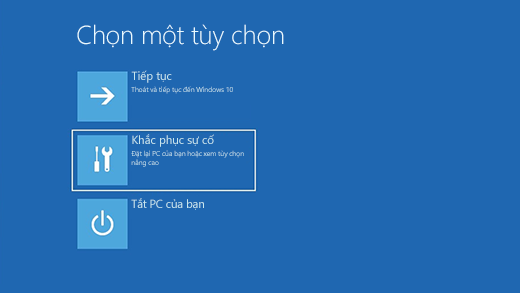
Startup Repair giúp bạn khắc phục các sự cố thường gặp có thể ngăn Windows khởi động.
Lưu ý: Nếu đã mã hóa thiết bị, bạn sẽ cần khóa BitLocker để khởi động ở chế độ an toàn.
Trước tiên, bạn cần phải nhập Môi trường Phục hồi Windows (winRE). Để thực hiện việc này, bạn sẽ liên tục tắt thiết bị, sau đó bật:
-
Nhấn và giữ nút nguồn trong 10 giây để tắt thiết bị.
-
Nhấn lại nút nguồn để bật thiết bị.
-
Khi có dấu hiệu đầu tiên cho thấy Windows đã khởi động (ví dụ: một số thiết bị hiển thị logo của nhà sản xuất khi khởi động lại), hãy nhấn và giữ nút nguồn trong 10 giây để tắt thiết bị.
-
Nhấn lại nút nguồn để bật thiết bị.
-
Khi Windows khởi động lại, hãy nhấn và giữ nút nguồn trong 10 giây để tắt thiết bị.
-
Nhấn lại nút nguồn để bật thiết bị.
-
Lần này, hãy cho phép thiết bị của bạn khởi động hoàn toàn.
-
Chọn Tùy chọn nâng cao.
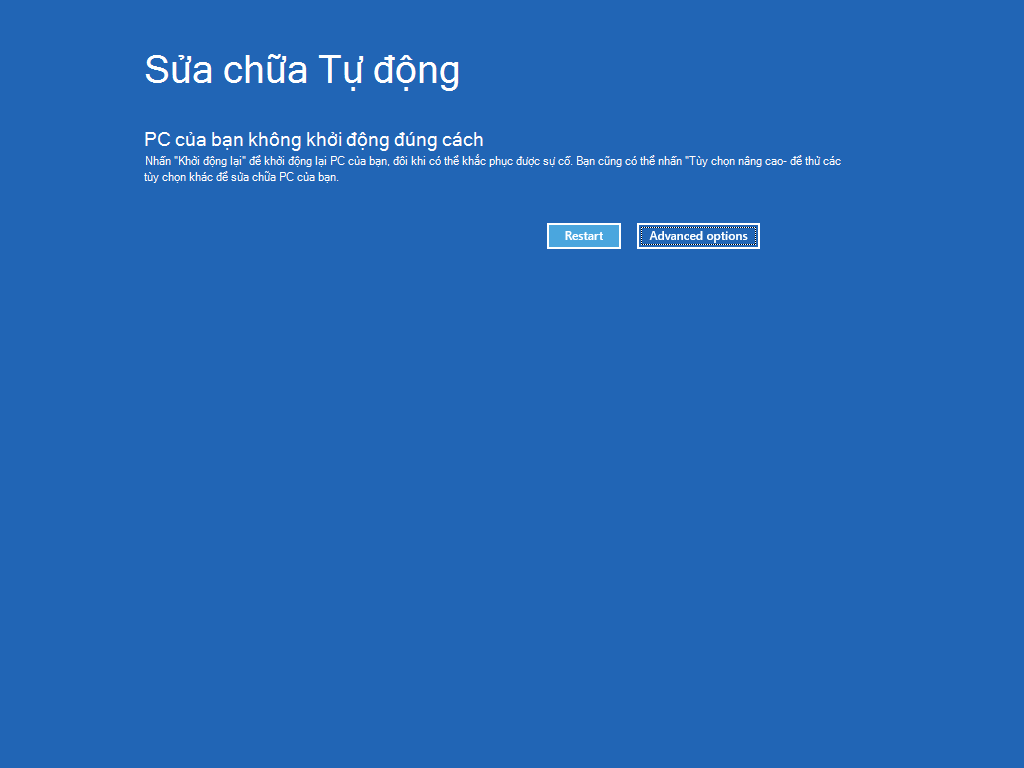
-
Bây giờ bạn đang ở trong winRE, trên màn hình Chọn một tùy chọn, chọn Khắc phục sự cố >Tùy chọn nâng cao > sửa chữa khi > lại.
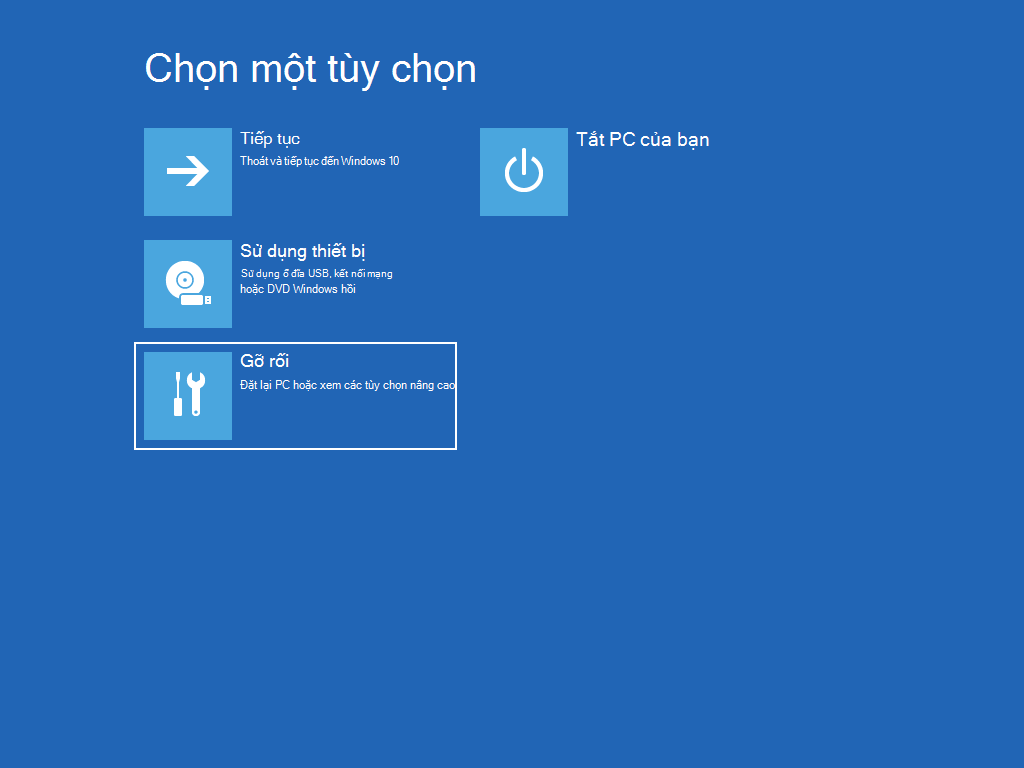
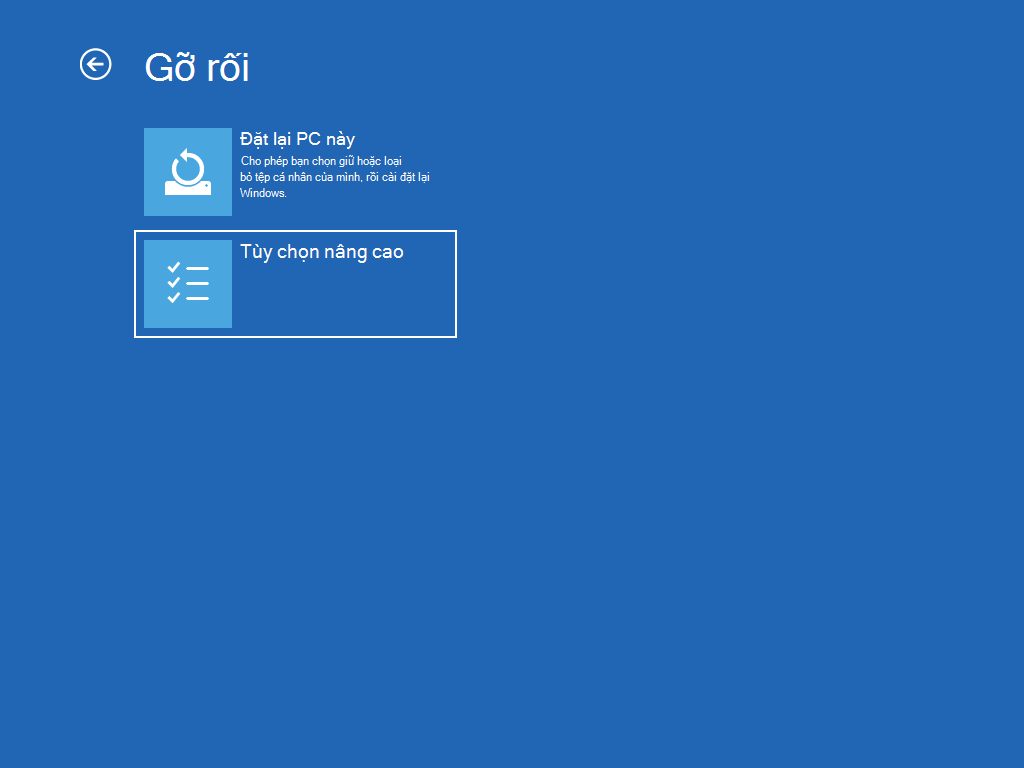
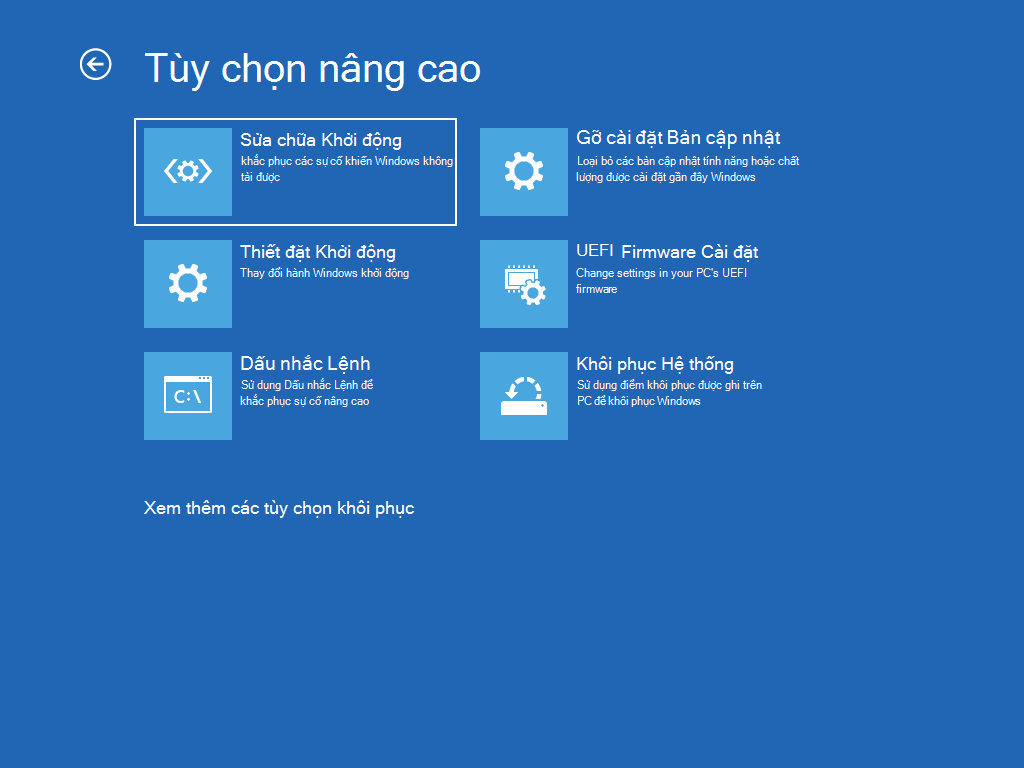
Lưu ý: Nếu bạn nghi ngờ thiết bị của mình đã bị nhiễm, hãy đảm bảo rằng phần mềm chống vi rút của bạn đã được cập nhật. Bạn cũng có thể cài đặt lại Windows hoàn toàn bằng cách khởi động thiết bị bằng phương tiện cài đặt và thực hiện cài đặt sạch Windows.
Để cài đặt Windows 10 trong khi Windows đang chạy:
-
Kết nối phương tiện cài đặt bạn đã tạo với PC.
-
Mở File Explorer và chọn ổ đĩa bằng phương tiện cài đặt.
-
Từ thư mục gốc của ổ đĩa, bấm đúp vào setup.exe, sau đó chọn Có khi được hỏi liệu bạn có muốn cho phép ứng dụng thực hiện thay đổi đối với thiết bị của mình hay không.
-
Chọn Thay đổi nội dung cần lưu giữ.
-
Chọn một trong các tùy chọn sau, sau đó chọn Tiếp theo:
-
Giữ các tệp và ứng dụng cá nhân – Tùy chọn này sẽ giữ lại dữ liệu cá nhân, ứng dụng và cài đặt của bạn.
-
Chỉ giữ các tệp cá nhân – Tùy chọn này sẽ giữ lại dữ liệu cá nhân và cài đặt của bạn, nhưng tất cả các ứng dụng của bạn sẽ bị xóa.
-
Không giữ nội dung nào – Tùy chọn này sẽ xóa tất cả dữ liệu cá nhân, cài đặt và ứng dụng.
Cảnh báo: Bạn không thể hoàn tác quá trình cài đặt lại Windows 10. Hãy nhớ sao lưu tệp trước nếu bạn chọn tùy chọn Không giữ lại nội dung nào.
-
-
Để hoàn tất, hãy chọn Cài đặt để bắt đầu cài đặt lại Windows 10 trên PC của bạn.
PC của bạn có thể khởi động lại một vài lần trong quá trình cài đặt lại.
Để cài đặt lại Windows 10 cách khởi động PC bằng phương tiện cài đặt:
-
Kết nối phương tiện cài đặt bạn đã tạo với PC.
-
Khởi động PC của bạn bằng phương tiện cài đặt.
Lưu ý: Tham vấn nhà sản xuất PC về cách khởi động PC bằng phương tiện.
-
Khi Thiết lập Windows bắt đầu, hãy chọn Tiếp theo và sau đó Cài đặt ngay.
-
Nếu bạn có khóa sản Windows 10, hãy nhập khóa đó khi được nhắc. Nếu không, hãy chọn Tôi không có khóa sản phẩm.
-
Nếu được nhắc, hãy chọn một phiên bản Windows (ví dụ: Home, Pro) để cài đặt rồi chọn Tiếp theo.
-
Khi được nhắc chọn loại bản cài đặt, hãy chọn Tùy chỉnh: Chỉ cài đặt Windows (nâng cao).
-
Chọn đĩa hoặc phân vùng mà bạn Windows 10 cài đặt.
Lưu ý: Nếu bạn nghi ngờ RẰNG PC của mình đã bị nhiễm, hãy cân nhắc xóa phân vùng hiện có và cài Windows 10 lại vào ổ đĩa sạch. Dữ liệu của bạn trên bất kỳ phân vùng đã xóa nào sẽ bị mất.
-
Chọn Tiếp theo để bắt đầu cài đặt Windows 10 trên PC của bạn.
PC của bạn có thể khởi động lại một vài lần trong quá trình cài đặt lại.
Quan trọng: Nếu đã mã hóa thiết bị của mình, bạn sẽ cần khóa BitLocker để sử dụng ổ đĩa khôi phục để khôi phục hoặc đặt lại PC. Nếu bạn không biết khóa BitLocker của mình, hãy xem Tìm khóa khôi phục BitLocker của tôi.
Nếu PC không khởi động và bạn chưa tạo ổ đĩa khôi phục, hãy tải xuống phương tiện cài đặt và sử dụng phương tiện này để khôi phục từ một điểm khôi phục hệ thống hoặc đặt lại PC của bạn.
-
Trên PC đang hoạt động, hãy truy cập trang web tải xuống phần mềm của Microsoft.
-
Tải xuống công cụ tạo phương tiện Windows 10, sau đó chạy công cụ này.
-
Chọn Tạo phương tiện cài đặt cho PC khác.
-
Chọn ngôn ngữ, phiên bản và cấu trúc (64 bit hoặc 32 bit).
-
Làm theo các bước để tạo phương tiện cài đặt, sau đó chọn Hoàn tất.
-
Kết nối phương tiện cài đặt bạn đã tạo với PC không hoạt động, sau đó bật PC này.
-
Trên màn hình thiết lập ban đầu, hãy nhập ngôn ngữ và các tùy chọn khác, sau đó chọn Tiếp theo. Nếu không thấy màn hình thiết lập, có thể PC của bạn không được thiết lập để khởi động từ ổ đĩa. Xem trang web của nhà sản xuất PC để biết thêm thông tin về cách thay đổi thứ tự khởi động của PC, sau đó thử lại.
-
Chọn Sửa chữa máy tính của bạn.
-
Trên màn hình Chọn tùy chọn, hãy chọn Khắc phục sự cố. Từ đó, bạn có thể:
-
Khôi phục từ một điểm khôi phục hệ thống bằng cách chọn Tùy chọn nâng cao > Khôi phục Hệ thống. Thao tác này sẽ xóa ứng dụng, trình điều khiển và bản cập nhật được cài đặt gần đây có thể gây ra sự cố cho PC của bạn. Khôi phục từ điểm khôi phục sẽ không ảnh hưởng đến tệp cá nhân của bạn.
-
Quan trọng: Nếu đã mã hóa thiết bị của mình, bạn sẽ cần khóa BitLocker để sử dụng ổ đĩa khôi phục để khôi phục hoặc đặt lại PC nếu không biết khóa BitLocker của mình, hãy xem Tìm khóa khôi phục BitLocker của tôi.
Nếu PC không khởi động, bạn có thể sử dụng ổ đĩa khôi phục để khôi phục từ điểm khôi phục hệ thống hoặc khôi phục PC. Để biết thêm thông tin về cách tạo ổ đĩa phục hồi trên một PC đang hoạt động, hãy xem Tạo ổ đĩa phục hồi.
Lưu ý: Nếu bạn đang sử dụng Surface, hãy xem Cách tạo và sử dụng ổ đĩa khôi phục USB cho Surface để tải xuống và tạo ảnh khôi phục USB riêng cho thiết bị Surface của bạn.
Để khôi phục hoặc phục hồi bằng cách sử dụng ổ đĩa khôi phục:
-
Hãy kết nối ổ đĩa khôi phục và bật PC của bạn.
-
Nhấn phím logo Windows + L để chuyển đến màn hình đăng nhập, sau đó khởi động lại PC bằng cách nhấn phím Shift trong khi chọn nút Nguồn> Khởi động lại ở góc dưới bên phải màn hình.
-
PC của bạn sẽ khởi động lại trong môi trường Môi trường Phục hồi Windows (WinRE).
-
Trên màn hình Chọn một tùy chọn , chọn Khắc phục sự cố, rồi chọn một trong hai tùy chọn sau. (Nếu bạn không thấy màn hình Chọn tùy chọn, PC của bạn có thể chưa được thiết lập để khởi động từ ổ đĩa. Xem trang web của nhà sản xuất PC để biết thông tin về cách thay đổi thứ tự khởi động của PC.)
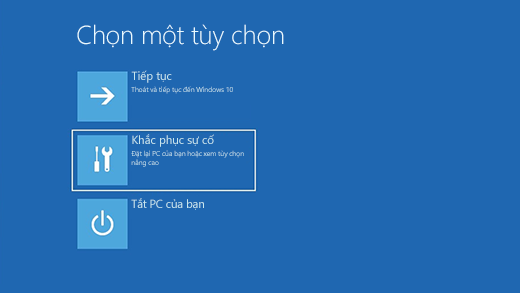
-
Để khôi phục từ điểm khôi phục hệ thống, hãy chọn Tùy chọn Nâng cao > Khôi phục Hệ thống. Việc này không ảnh hưởng đến các tệp cá nhân của bạn, nhưng sẽ xóa các ứng dụng, trình điều khiển và bản cập nhật được cài đặt gần đây có thể gây ra sự cố cho PC.
-
Để cài đặt lại Windows 10, hãy chọn Tùy chọn Nâng cao > Khôi phục từ ổ đĩa. Thao tác này sẽ xóa các tệp cá nhân, ứng dụng và trình điều khiển bạn đã cài đặt cũng như các thay đổi bạn đã thực hiện đối với cài đặt.
Trong khoảng thời gian giới hạn sau khi nâng cấp lên Windows 10, bạn có thể quay lại phiên bản Windows trước bằng cách chọn nút Bắt đầu , sau đó chọn Cài đặt > Cập nhật & Bảo mật > Phục hồi rồi chọn Bắt đầu trong Quay lại phiên bản trước của Windows 10. Thao tác này sẽ giữ lại các tệp cá nhân của bạn, nhưng sẽ xóa các ứng dụng và trình điều khiển được cài đặt sau khi nâng cấp, cũng như bất kỳ thay đổi nào bạn đã thực hiện đối với cài đặt. Trong hầu hết các trường hợp, bạn sẽ có 10 ngày để quay lại. Mở cài đặt Phục hồi
Để quay lại, bạn cần phải:
-
Giữ lại mọi thứ trong các thư mục windows.old và $windows.~bt sau khi nâng cấp.
-
Xóa mọi tài khoản người dùng bạn đã thêm sau khi nâng cấp.
-
Biết mật khẩu bạn sử dụng để đăng nhập vào Windows 7 hoặc Windows 8.1 (nếu bạn đã sử dụng mật khẩu).
-
Có ổ đĩa USB mà bạn đã sử dụng để nâng cấp lên Windows 10 (nếu bạn đã sử dụng ổ đĩa USB).
Lưu ý:
-
Tùy chọn trong Cài đặt để quay lại phiên bản Windows trước chỉ khả dụng trong một khoảng thời gian có giới hạn sau khi nâng cấp.
-
Nếu bạn quay lại Windows 8.1 thì một số ứng dụng đi kèm với Windows, như Thư và Mọi người có thể không hoạt động nữa. Để khắc phục sự cố cho các ứng dụng, hãy cài đặt lại các ứng dụng đó từ Microsoft Store.
-
Các ứng dụng đã được thêm, xóa hoặc cập nhật sau khi nâng cấp có thể không khả dụng hoặc hoạt động không bình thường sau khi quay lại phiên bản Windows trước.
Thông tin cho Người dùng Nội bộ Windows
Nếu bạn là Người dùng Nội bộ và bản dựng xem trước hiện tại không hoạt động, hãy chọn nút Bắt đầu , rồi chọn Cài đặt > Cập nhật & Security > Recovery . Trong Quay lại phiên bản Windows 10 trước, hãy chọn Bắt Đầu. Thao tác này sẽ không xóa các tệp cá nhân của bạn nhưng sẽ xóa các trình điều khiển và ứng dụng được cài đặt gần đây, đồng thời đổi cài đặt về lại cài đặt mặc định.
Quay lại một bản dựng cũ hơn sẽ không xóa bạn khỏi Chương trình Người dùng Nội bộ. Khi đã có bản dựng xem trước tiếp theo, bản dựng đó sẽ được cài đặt trên PC của bạn.
Tùy chọn này đưa PC quay lại thời điểm trước đó, còn được gọi là điểm khôi phục hệ thống. Điểm khôi phục được tạo khi bạn cài đặt trình điều khiển hoặc ứng dụng mới và khi bạn tạo một điểm khôi phục theo cách thủ công. Việc khôi phục sẽ không ảnh hưởng đến tệp cá nhân của bạn. Tuy nhiên, quá trình này sẽ xóa ứng dụng, trình điều khiển và bản cập nhật được cài đặt sau khi tạo điểm khôi phục.
-
Trong hộp tìm kiếm trên thanh tác vụ, nhập panel điều khiển, rồi chọn panel điều khiển từ danh sách kết quả
-
Trong hộp tìm kiếm Panel Điều khiển, hãy nhập khôi phục.
-
Chọn Khôi phục > Mở Khôi phục Hệ thống.
-
Trong hộp Khôi phục tệp hệ thống và cài đặt, chọn Tiếp theo.
-
Chọn điểm khôi phục mà bạn muốn sử dụng trong danh sách kết quả, sau đó chọn Quét các chương trình bị ảnh hưởng.
Lưu ý:
-
Nếu bạn không thấy điểm khôi phục mà bạn muốn sử dụng, hãy chọn hộp kiểm Hiển thị thêm điểm khôi phục để xem thêm điểm khôi phục.
-
Nếu bạn không thấy bất kỳ điểm khôi phục nào, có thể do tính năng bảo vệ hệ thống chưa được bật. Dưới đây là cách kiểm tra:
-
Trong hộp tìm kiếm trên thanh tác vụ, nhập panel điều khiển, rồi chọn panel điều khiển từ danh sách kết quả.
-
Trong hộp tìm kiếm Panel Điều khiển, hãy nhập khôi phục.
-
Chọn Tùy chọn khôi > Đặt cấu hình Khôi > Đặt cấu hình và xem tùy chọn Bật bảo vệ hệ thống có được chọn không.
-
Nếu tùy chọn Bật tính năng bảo vệ hệ thống chưa được chọn, tính năng bảo vệ hệ thống sẽ không được bật và không có bất kỳ điểm khôi phục nào. Trong trường hợp này, bạn sẽ không thể khôi phục PC bằng cách sử dụng điểm khôi phục hệ thống và sẽ cần sử dụng một trong các tùy chọn khôi phục khác được liệt kê trên trang này.
-
Nếu tùy chọn Bật bảo vệ hệ thống được chọn, hãy tiếp tục với bước 6.
-
-
-
-
Bạn sẽ thấy một danh sách các mục sẽ bị xóa nếu bạn xóa điểm khôi phục này. Nếu bạn đồng thời với các lựa chọn xóa, hãy chọn Đóng phần> tiếp theo > hoàn tất.
Nếu đang gặp sự cố với PC, bạn có thể:
-
Làm mới PC để cài đặt lại Windows và giữ lại các cài đặt và tệp cá nhân. Việc làm mới cũng giữ lại các ứng dụng đi kèm với PC và các ứng dụng mà bạn đã cài đặt từ Microsoft Store.
-
Đặt lại PC để cài đặt lại Windows nhưng xóa các tệp, cài đặt và ứng dụng của bạn—ngoại trừ các ứng dụng đi kèm với PC.
-
Khôi phục PC để hoàn tác các thay đổi về hệ thống mà bạn đã thực hiện gần đây.
Nếu bạn gặp sự cố khi bắt đầu (khởi động) PC, hãy xem Cài đặt Khởi động Windows (bao gồm chế độ an toàn)và chuyển đến phần "Truy cập Cài đặt Khởi động Windows trong Môi trường Phục hồi Windows". Bạn có thể làm mới, đặt lại hoặc khôi phục PC của bạn từ Môi trường phục hồi Windows.
Nếu bạn muốn sao lưu và khôi phục tệp cá nhân của mình, hãy xem Sao lưu PC chạy Windows.
Trước khi bạn bắt đầu làm mới hoặc đặt lại PC
Trong hầu hết trường hợp, khi bạn làm mới hoặc đặt lại PC, quy trình sẽ tự hoàn tất. Tuy nhiên, nếu Windows cần các tệp thiếu, bạn sẽ được yêu cầu đưa vào phương tiện phục hồi, thường là đĩa DVD hoặc USB. Nếu điều đó xảy ra, điều bạn cần sẽ tùy vào PC.
Nếu PC của bạn đi kèm với Windows 8.1 hoặc Windows RT 8.1, bạn sẽ cần đĩa hoặc USB đi kèm với PC. Kiểm tra thông tin đi kèm với PC để xem nhà sản xuất PC có cung cấp đĩa hoặc phương tiện này không. Trong một số trường hợp, bạn có thể đã tạo chúng khi thiết lập PC lần đầu.
Nếu không có cả hai tùy chọn đó, bạn có thể tạo chúng nếu có ổ đĩa USB 16 GB trở lên. Việc có ổ đĩa phục hồi có thể giúp bạn khắc phục các sự cố với PC, ngay cả khi PC không khởi động. Để biết thêm thông tin, hãy xem Tạo ổ đĩa khôi phục USB.
Nếu bạn đã nâng cấp PC lên Windows 8.1 hoặc Windows RT 8.1 bằng DVD, hãy sử dụng đĩa đó. Nếu bạn không có phương tiện Windows 8.1 hoặc Windows RT 8.1, hãy liên hệ với bộ phận Hỗ trợ của Microsoft.
Làm mới, đặt lại hoặc khôi phục
Chọn bất kỳ mục nào sau đây để biết thêm thông tin chi tiết.
Nếu PC của bạn không hoạt động như trước đây nhưng bạn không biết lý do, bạn có thể làm mới PC mà không xóa bất kỳ tệp cá nhân nào hay làm thay đổi cài đặt của bạn.
Lưu ý: Nếu bạn đã nâng cấp PC từ Windows 8 lên Windows 8.1 và PC có phân vùng phục hồi Windows 8, làm mới PC sẽ khôi phục Windows 8. Bạn sẽ cần nâng cấp lên Windows 8.1 sau khi hoàn tất làm mới.
Cảnh báo: Các ứng dụng bạn đã cài đặt từ trang web và DVD sẽ bị gỡ bỏ. Các ứng dụng đi kèm với PC và ứng dụng bạn đã cài đặt từ Microsoft Store sẽ được cài đặt lại. Windows đưa ra danh sách các ứng dụng đã được gỡ bỏ trên màn hình nền sau khi bạn làm mới PC.
Để làm mới PC của bạn
-
Trượt nhanh vào từ cạnh phải của màn hình, nhấn Cài đặt rồi nhấn Thay đổi cài đặt PC.(Nếu bạn đang dùng chuột, hãy trỏ tới góc trên bên phải màn hình, di trỏ chuột xuống, chọn Cài đặt, sau đó chọn Thay đổi cài đặt PC.)
-
Nhấn hoặc chọn Cập nhật và khôi phục, sau đó nhấn hoặc chọn Khôi phục.
-
Trong Làm mới PC mà không ảnh hưởng đến tệp của bạn, nhấn hoặc chọn Bắt đầu.
-
Làm theo hướng dẫn trên màn hình.
Nếu bạn muốn dùng lại PC, bỏ mọi thứ trên PC, hay bắt đầu lại từ đầu, bạn có thể đặt lại PC hoàn toàn. Thao tác này sẽ xóa mọi thứ và cài đặt lại Windows.
Lưu ý: Nếu bạn đã nâng cấp PC từ Windows 8 lên Windows 8.1 và PC có phân vùng phục hồi Windows 8, việc đặt lại PC sẽ khôi phục Windows 8. Bạn sẽ cần nâng cấp lên Windows 8.1 sau khi hoàn tất đặt lại.
Cảnh báo: Mọi tệp cá nhân của bạn sẽ bị xóa và cài đặt của bạn sẽ được đặt lại. Tất cả ứng dụng bạn đã cài đặt sẽ bị gỡ bỏ. Chỉ các ứng dụng đi kèm với PC mới được cài đặt lại.
Để đặt lại PC của bạn
-
Trượt nhanh vào từ cạnh phải của màn hình, nhấn Cài đặt rồi nhấn Thay đổi cài đặt PC.(Nếu bạn đang dùng chuột, hãy trỏ tới góc trên bên phải màn hình, di trỏ chuột xuống, chọn Cài đặt, sau đó chọn Thay đổi cài đặt PC.)
-
Nhấn hoặc chọn Cập nhật và khôi phục, sau đó nhấn hoặc chọn Khôi phục.
-
Trong Xóa mọi thứ và cài đặt lại Windows, nhấn hoặc chọn Bắt đầu.
-
Làm theo hướng dẫn trên màn hình.
Lưu ý: Bạn sẽ được yêu cầu chọn muốn xóa nhanh hay xóa hoàn toàn dữ liệu. Nếu bạn chọn xóa dữ liệu nhanh, một số dữ liệu có thể khôi phục được bằng cách dùng các phần mềm đặc biệt. Nếu bạn chọn xóa dữ liệu hoàn toàn, sẽ tốn thời gian lâu hơn nhưng ít có khả năng phục hồi dữ liệu.
Nếu bạn nghĩ rằng ứng dụng hoặc trình điều khiển được cài đặt gần đây gây ra sự cố cho PC, bạn có thể khôi phục PC về điểm thời gian trước gọi là điểm khôi phục. System Restore không thay đổi tệp cá nhân của bạn nhưng có thể gỡ bỏ các ứng dụng và trình điều khiển đã cài đặt gần đây.
Lưu ý:
-
System Restore không có cho Windows RT 8.1.
-
Windows tự động tạo điểm khôi phục khi bạn cài đặt các ứng dụng trên máy tính và các bản cập nhật Windows mới nếu điểm khôi phục cuối quá 7 ngày. Bạn còn có thể tạo thủ công điểm khôi phục bất kỳ lúc nào.
Để khôi phục PC của bạn về thời điểm trước đó
-
Trượt nhanh vào từ cạnh phải của màn hình, rồi nhấn Tìm kiếm.(Nếu bạn đang dùng chuột, hãy trỏ chuột tới góc trên bên phải của màn hình, di trỏ chuột xuống, sau đó chọn Tìm kiếm.)
-
Nhập Panel điều khiển vào hộp tìm kiếm, rồi nhấn hoặc chọn Panel điều khiển.
-
Nhập Khôi phục vào hộp Panel điều khiển kiếm, sau đó nhấn hoặc chọn Khôi phục.
-
Nhấn hoặc chọn Mở Khôi phục Hệ thống rồi làm theo hướng dẫn.
Nếu bạn cần trợ giúp thêm về việc làm mới, đặt lại hoặc khôi phục PC, hãy xem các trang cộng đồng Sửa chữa và Khôi phục trong diễn đàn Windows để biết các giải pháp mà người khác đã tìm được cho các sự cố họ gặp phải.











